| 5.4. Entalhar | ||
|---|---|---|

|
5. Filtros de distorção |  |
Este filtro produz um efeito de "entalhe": a imagem se torna preto e branca e algumas linhas horizontais de altura variável são desenhadas, dependendo do valor dos pixels que existiam antes. O resultado se parece a gravuras como são vistas em moedas e algumas ilustrações de livros antigos. (Veja também o filtro “Retícula”, no mesmo submenu)
![[Nota]](images/note.png)
|
Nota |
|---|---|
|
O filtro “Entalhar” só funciona em seleções flutuantes e camadas com um canal alfa. Se a camada ativa não tiver um canal alfa, adicione um primeiro. |
![[Nota]](images/note.png)
|
Nota |
|---|---|
|
These options are described in Seção 2, “Common Features”. |
Esta opção especifica a altura das linhas de entalhe. O valor vai de 2 a 16.
Se esta opção for ligada, as linhas não serão desenhadas em áreas de cor contínua. Veja a figura abaixo para um exemplo do resultado desta opção.
Figura 17.60. Exemplo de resultado com a opção de limitar largura da linha
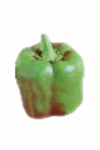
Imagem original
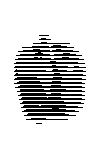
Opção Limitar largura da linha ligada
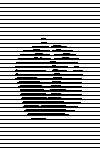
Opção Limitar largura da linha desligada